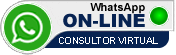- Inclusão: 02/03/2021 13:06:49 Free Testado WinZIP Baixado: 831 Tamanho: 7MB
-
-
🔑 Senha Proteção Arquivo: www.telecelula.com.brMagicCFG v1.2 Usado para reparo NAND Apple iPhone CFG - Global Version (MacOS) + iReconvery + Cool Term Mac (Tutorial Usando cabo USB lightning)
- Tutorial Purple , Home Brew , LibUSB , irecovery , CoolTerm e MagicCFG
- Publicado em 03/09/2020 14:13:48 por Anderson Peixoto
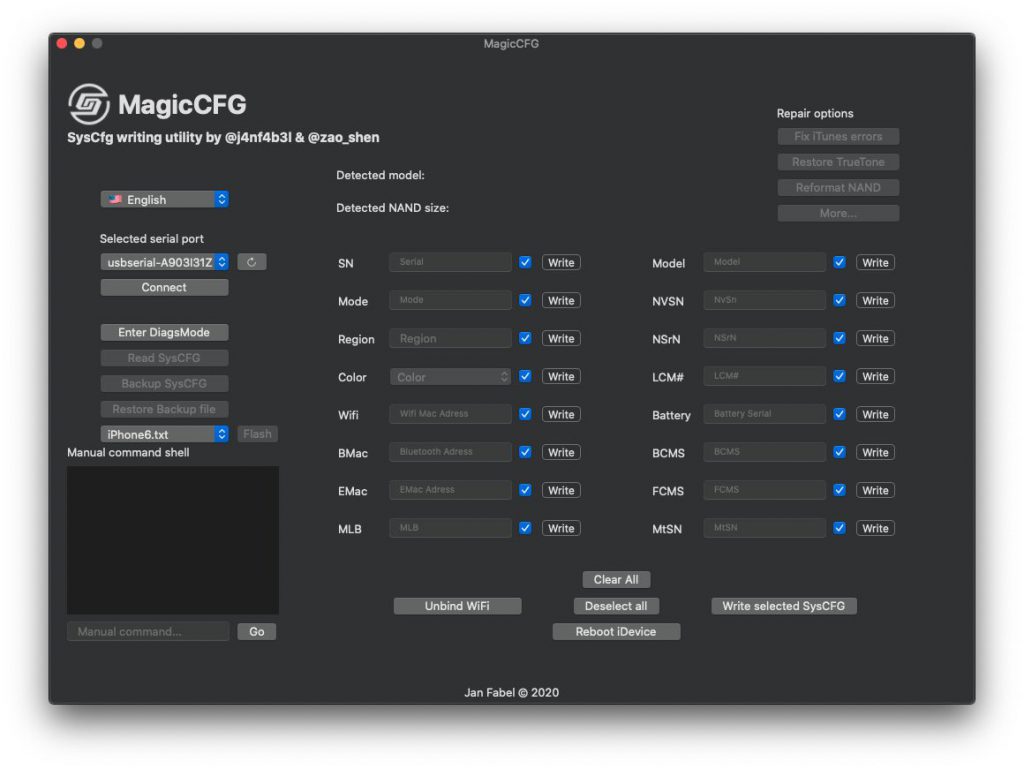
Segue Tutorial para instalação do Purple , Home Brew , LibUSB , irecovery , CoolTerm e MagicCFG .
O tutorial foi testado e aprovado o funcionamento.
Com estes Apps e extensões em seu Mac você será capaz de usar apenas um cabo de dados tipo ligthning para editar os dados da memória NAND de seu iPhone ;
Macs a partir de 2010 estão contemplados com esse tutorial !!!!
Etapas para instalar o aplicativo Purple ( Se Você já tem o Purple rodando em seu Mac pule para o passo 6 em diante:
Passo 1- Baixe o app no site: 1nsane.dev
Passo 2- Depois instale ele arrastando para a pasta aplicativos
Passo 3- Execute o comando abaixo ( Copie e cole ) :
sudo xattr -cr /Applications/Purple.app (aperte enter)
Passo 5- digite sua senha ( mesmo que não apareça nada é só digitar e clicar em enter )
Passo 6- Ainda no terminal copie e cole o comando abaixo:
/bin/bash -c $(curl -fsSL https://raw.githubusercontent.com/Homebrew/install/master/install.sh)aperte enter e
Aguarde a instalação, caso seja solicitado a senha digite ( mesmo sem aparecer nada só clicar em Enter e aguardar , em alguns casos será necessário a instalação do X Code , se a opção aparecer clique em instalar);

Passo 7- Após o termino da instalação digite a seguinte linha de comando :
brew Install libusb-compat (aperte enter).
Após a instalação, fechar o terminal , abrir o Purple e rodar o App normalmente .
Com esses comando acima os Macs são capazes de executar o Modo Purple sem erros , método testado em vários equipamentos e sem falhas.
AGORA SEGUE O PASSO A PASSO PARA USAR APENAS O CABO LIGHTNING :
Dica : Instale o CoolTerm e o MagicCFG antes , pois em alguns Macs você terá que dar permissões pelo terminal ( passo 12 ao 16 ).
Seguindo o tutorial acima do item 6 e 7 você já tem o Home Brew e o LibUSB instalados, então os próximos passos são :
1- Baixar os arquivos no site da telecelula, www.telecelula.com.br/apple e pesquisar por magiccfg.
2- Salve o irecovery na área de trabalho do seu Mac
3- Abra o terminal e digite o comando abaixo :
cd Desktop ( Aperte enter )
4- copie e cole o comando :
./irecovery ( aperte enter )
( Caso o Mac informe que o APP deve ser jogado no lixo , feche o PopUP e no terminal copie e cole : xattr -cr ( arraste o ícone do irecovery que esta na área de trabalho para dentro do terminal e de enter , na sequência digite sua senha e de enter novamente )
após isso basta copiar e colar novamente o comando :
./irecovery e dar enter.

5- Coloque seu iPhone em modo Recovery ( tela do Cabo ).
6- Copie e cole no terminal:
./irecovery -s ( Aperte enter , nesta hora você será capaz de verificar na tela do terminal informações do seu iPhone , tais como Serial e etc ).
7- Copie e cole :
setenv boot-args usbserial=enabled ( Aperte enter )
8- Copie e cole :
saveenv ( Aperte enter )

9- Agora coloque seu iPhone em DFU ( Tela preta )
10- Abra o App do Purple e execute o Exploit.
11- Execute o App CoolTerm ( Se der erro na execução do App copie e cole no terminal sudo xattr -cr e arraste o app para o terminal , de enter e o App estará validado , em alguns casos basta ir em ajustes - segurança e permitir ele em seu Mac )
12- No App CoolTerm clique em Option ( você verá na aba Serial Port a opção Porta , a opção Bluetooth estará marcada , mude para USB , após isso na opção Baudrate mude para 115200 e clique em OK )

13- No App CoolTerm abaixo da opção Serial clique em TERMINAL , mude a opção de Raw Mode para a opção Line Mode e clique em OK , após isso minimize o App

14- Execute o App MagicCFG ( se o app der falha vá em ajustes -seguranca e permita ele em seu Mac )
15- No App MagicCFG selecione na aba SERIAL PORT a opção USB , clique em CONNECT.

16- Em seguida Clique em Read SysCFG:

Pronto você já pode desbloquear WI-Fi , editar SN , BMac , Wi-Fi Mac e etc .



 Banco: BANCO DO BRASIL - 001
Banco: BANCO DO BRASIL - 001